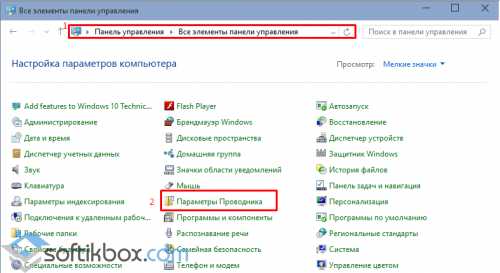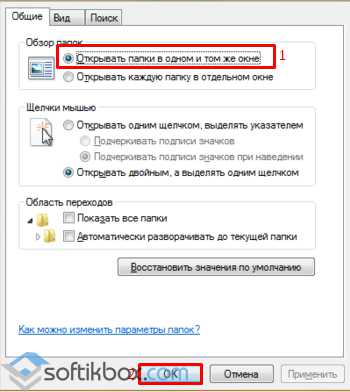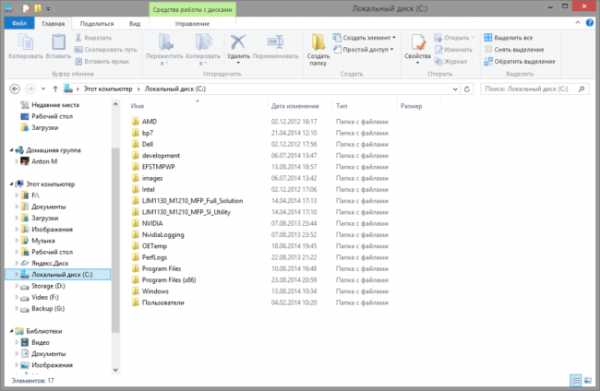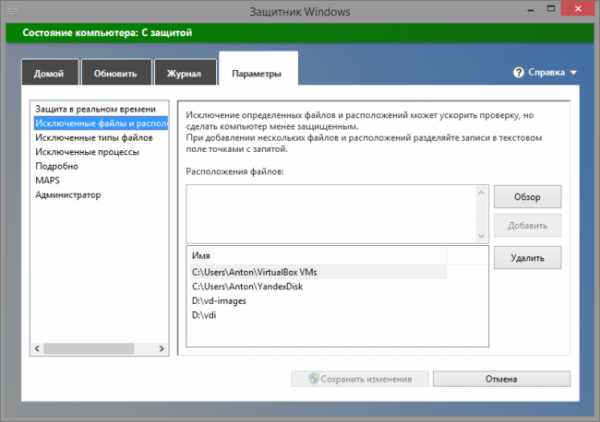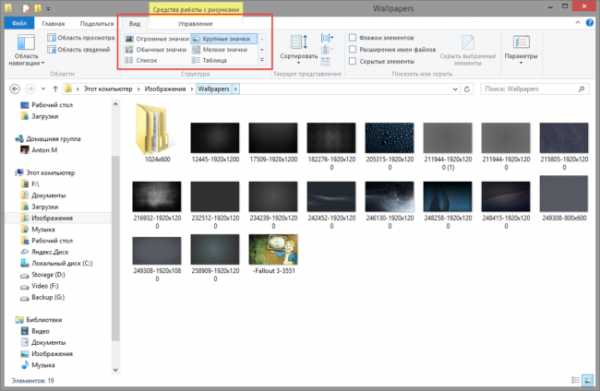После выполнения обновления до Windows 10 многие пользователи начали жаловаться на то, что диалог «Свойств» не открывается ни при каких условиях никаким образом. Перепробовав все возможные методы открыть «Свойства» в проводнике, пользователи начинают возвращаться к предыдущей используемой операционной системе, выполняя откат до Windows 7-8 или устанавливая одну из предшественниц заново. Но спешить делать это не стоит ни в коем случае, ведь проблема решается очень просто и несколькими способами.
Проблемы с проводником
Первое, что следует сделать, если в среде Windows 10 не открывается диалоговое окно «Свойства», — это перезапустить проводник. Возможно, произошел какой-либо свой в его работе.
- Запускаем «Диспетчер задач» посредством контекстного меню панели задач или комбинации «Ctrl+Shift+Esc».
- Кликаем по надписи: «Подробнее», чтобы переключить вид диспетчера с миниатюрного в расширенный.
- Во вкладке «Процессы» находим «Проводник», выделяем его и кликаем по клавише «Перезапустить».
Вследствие этого процесс будет завершен, а затем запущен опять, что, возможно, позволит избавиться от проблемы, связанной с невозможностью вызвать диалог «Свойства».
Но исправить проблему таким образом можно не во всех случаях, поэтому переходим к следующему методу, если ваш не входит в число исключений.
Обновление «десятки»
Неполадка может быть связана с несовершенством Windows 10. Также бывает, установка некоторых обновлений позволяет исправить известные недостатки ОС, но приводит к появлению новых. Если «Свойства» файлов и каталогов не открываются через контекстное меню или посредством «Alt+Enter», проблема касается недоработок кода операционной системы, и ее необходимо обновить. Возможно, Microsoft уже решили неполадку и выпустили отдельный апдейт или интегрировали его в более масштабный.
- Запускаем «Центр обновления» Виндовс 10, например, через поисковую строку или «Панель управления».
- Жмем по кнопке «Проверка наличия обновлений».
- При наличии апдейтов в обязательном порядке скачиваем и устанавливаем их.
Windows 10 выполнит все операции самостоятельно, если пользователь не будет вмешиваться в процесс.
- Перезагружаем компьютер и проверяем, открывается ли диалог свойств в среде Виндовс 10.
Если нет – переходим к следующему методу решения проблемы.
Повреждены системные файлы
Способ исправления неполадки заключается в проверке системных файлов на целостность. Возможно, влияние какого-либо вируса или расположение в повреждённой области винчестера стало причиной утраты одной из функций операционной системы. Запускается проверка следующим образом.
- При помощи меню WinX вызываем командную строку с повышенными привилегиями.
- Вводим команду «sfc/scannow» и выполняем ее.
- Дожидаемся окончания процедуры сканирования и проверки контрольных сумм системных файлов.
- После завершения процесса перезагружаем компьютер.
Удаление программ, затрагивающих Проводник
Пользователь под ником Gladiaaator на одном из форумов оставил рекомендацию, которая помогла ему избавиться от проблемы, когда в Windows 10 невозможно открыть «Свойства» объектов файловой системы. Она заключается в удалении всех программ, которые тем или иным методом связаны с проводником операционной системы. Под этим подразумевается, в первую очередь, добавление в контекстное меню файлов/директорий своих пунктов.
Признанными виновниками проблемы являются программы Яндекс Диск и Adobe Bridge.
На самом деле их список намного шире, ведь проигрыватели, антивирусные программы, конвертеры, мессенджеры (тот же Скайп) вмешиваются в работу проводника Windows 10. Не найдя виновника после удаления двух вышеназванных приложений, ищите его в списке установленных на компьютере программ, учитывая влияние на проводник.
Удаляем Яндекс Диск
Если на компьютере установлено приложение Яндекс Диск, его необходимо обновить или удалить для исправления проблемы. В первом случае закрываем программу, скачиваем новую версию, устанавливаем и запускаем ее. После проверяем наличие проблемы с меню «Свойства». Если она не исчезла, выполняем следующие действия.
- Вызываем апплет панели управления под названием «Удаление программы».
- Находим в списке утилиту Яндекс Диск и выделяем ее.
- Кликаем по кнопке «Удалить», расположенной на панели инструментов или в контекстном меню приложения.
- Подтверждаем удаление, нажав «Да».
- Кликаем по кнопке «Эта программа деинсталлирована правильно» или закрываем окно.
- Указываем причину удаления или закрываем браузер.
- Перезагружаем Проводник Windows 10 через «Диспетчер задач», посредством выхода из системы или перезапуска компьютера.
- Проверяем, открываются ли «Свойства» какого-либо из элементов проводника.
Удаление Adobe Bridge
Для тех, кто не знает, программа устанавливается, в основном, с html-редактором Dreamweaver и представляет собой утилиту, отдаленно напоминающую Windows Explorer, но менее удобный, более глючный и несовершенный. Если программа не используется, что чаще всего и бывает, а висит в системе мертвым грузом, занимая дисковое пространство и используя оперативную память, есть смысл ее удалить. Лучшее онлайн казино пинап приветствует своих игроков заманчивыми бонусами. Особенно, когда существует большая вероятность того, что продукт препятствует открытию окна «Свойства» в «десятке».
- Вызываем компонент панели управления под названием «Удаление программ».
- Вызываем команду «Удалить», выделив строку с именем виновника проблемы «Adobe Bridge».
- Отмечаем флажком «Удалить установки» для стирания установочных файлов с жесткого диска и кликаем «Удалить».
- Дожидаемся окончания процедуры.
- Закрываем окно деинсталлятора и снова перезапускаем проводник или саму Windows 10.
Если обнаружили иного виновника проблемы, напишите об этом в комментариях. Этим поможете множеству пользователей, которые сталкиваются с подобной неполадкой в функционировании проводника Виндовс 10.
|
2 / 2 / 0 Регистрация: 07.04.2013 Сообщений: 120 |
|
|
1 |
|
Не открываются свойства файлов и папок + пропали иконки папок17.02.2018, 13:20. Показов 11131. Ответов 17
При нажатии правой кн. мыши на любом объекте > Свойства ничего не происходит. Также пропали все пиктограммы, вместо них просто пустота. Кликните здесь для просмотра всего текста
Как исправить это? Кликните здесь для просмотра всего текста не помогло
0 |
|
Programming Эксперт 94731 / 64177 / 26122 Регистрация: 12.04.2006 Сообщений: 116,782 |
17.02.2018, 13:20 |
|
Ответы с готовыми решениями:
Windows 10 Домашняя (лицензия) x64 Вчера… Пропали значки всех файлов, папок, ярлыков на всём компе, но надписи остались и файлы работают. Не работают свойства Свойства папок/файлов открываются 3-4минуты( Пропали иконки папок 17 |
|
Модератор 15832 / 7867 / 742 Регистрация: 03.01.2012 Сообщений: 32,605 |
|
|
17.02.2018, 13:28 |
2 |
|
После чего возникла проблема?
0 |
|
2 / 2 / 0 Регистрация: 07.04.2013 Сообщений: 120 |
|
|
17.02.2018, 13:34 [ТС] |
3 |
|
Вчера вечером обновлялся DAUM pot player, но после обновления все было нормально. Потом комп выключил на ночь. Утром включил и началась эта беда. Удаление PotPlayer не помогло. Кликните здесь для просмотра всего текста Антивирусов нет, только Защитник Windows При выключенном Защитнике — ошибка та же
0 |
|
2 / 2 / 0 Регистрация: 07.04.2013 Сообщений: 120 |
|
|
17.02.2018, 14:05 [ТС] |
5 |
|
gecata, очистка кеша иконок не помогла.
0 |
|
Модератор 15832 / 7867 / 742 Регистрация: 03.01.2012 Сообщений: 32,605 |
|
|
17.02.2018, 15:14 |
6 |
|
Если не получилось откатить, можно попробовать восстановление из копии реестра, загрузившись из Среды восстановления системы
0 |
|
2 / 2 / 0 Регистрация: 07.04.2013 Сообщений: 120 |
|
|
17.02.2018, 20:26 [ТС] |
7 |
|
gecata, получилось откатить систему через WinRE, однако после успешного восстановления проблема не ушла. Как так?
0 |
|
Модератор 15832 / 7867 / 742 Регистрация: 03.01.2012 Сообщений: 32,605 |
|
|
18.02.2018, 12:34 |
8 |
|
Andrey008, А если в командной строке сначала DISM /Online /Cleanup-Image /RestoreHealth, потом — sfc /scannow? ЗЫ: Для корректного выполнения первой команды проверьте, чтобы Центр обновлений был в рабочем состоянии и был инет
0 |
|
2 / 2 / 0 Регистрация: 07.04.2013 Сообщений: 120 |
|
|
18.02.2018, 12:38 [ТС] |
9 |
|
gecata, да, пробовал и так, в самом начале. Ничего. Ума не приложу что за напасть
0 |
|
Модератор 15832 / 7867 / 742 Регистрация: 03.01.2012 Сообщений: 32,605 |
|
|
18.02.2018, 12:40 |
10 |
|
Andrey008, А в Безопасном режиме смотрели?
0 |
|
2 / 2 / 0 Регистрация: 07.04.2013 Сообщений: 120 |
|
|
18.02.2018, 12:42 [ТС] |
11 |
|
gecata, а вот это и не подумал. Проверю — отпишу
0 |
|
Модератор 15832 / 7867 / 742 Регистрация: 03.01.2012 Сообщений: 32,605 |
|
|
18.02.2018, 12:49 |
12 |
|
И — на всякий — что там в HKEY_LOCAL_MACHINE\Software\Microsoft\WindowsNT\CurrentVersion\Winlogon в значении параметра shell и свойства файла explorer.exe — даты создания и изменения
0 |
|
2 / 2 / 0 Регистрация: 07.04.2013 Сообщений: 120 |
|
|
18.02.2018, 13:54 [ТС] |
13 |
|
А в Безопасном режиме смотрели? Та же проблема
И — на всякий — что там в HKEY_LOCAL_MACHINE\Software\Microsoft\WindowsNT\CurrentVersion\Winlogon в значении параметра shell и свойства файла explorer.exe — даты создания и изменения Даже в RegEdit иконок нет параметр Shell explorer.exe
0 |
|
Модератор 15832 / 7867 / 742 Регистрация: 03.01.2012 Сообщений: 32,605 |
|
|
18.02.2018, 15:35 |
14 |
|
Andrey008, А что происходило 14 февраля этого года? Обновления? (дата создания — это дата появления этого конкретного файла на вашем компе, а дата изменения — это дата его «ваяния»… Чегой-то она слишком близка к дате создания…)
0 |
|
2 / 2 / 0 Регистрация: 07.04.2013 Сообщений: 120 |
|
|
18.02.2018, 15:47 [ТС] |
15 |
|
gecata, 14 февраля в журнале обновлений ничего не нашел.
0 |
|
Модератор 15832 / 7867 / 742 Регистрация: 03.01.2012 Сообщений: 32,605 |
|
|
18.02.2018, 15:54 |
16 |
|
Andrey008, Видимо, нечто «подсадило» на ваш комп свой «вариант» проводника… Не очень хорошо вписавшийся в систему. А какого числа вы плеер качали?
0 |
|
2 / 2 / 0 Регистрация: 07.04.2013 Сообщений: 120 |
|
|
18.02.2018, 16:15 [ТС] |
17 |
|
gecata, изначально плеер был установлен давно, сразу после установки Windows. А вот обновился он как раз перед тем как началась эта беда. И удаление плеера также не помогло
0 |
|
0 / 0 / 0 Регистрация: 06.05.2016 Сообщений: 11 |
|
|
03.06.2023, 16:27 |
18 |
|
Добрый день. Столкнулся с той же самой напастью, решение нашел в интернете: Для скрытия стрелок в углу у ярлыков вносил изменения в ветку реестра: [HKEY_LOCAL_MACHINE\SOFTWARE\Microsoft\Windows\CurrentVersion\Explorer\Shell Icons], создав параметр «29» с пустым значением. Какое-то время это работало и я совершенно не подозревал, что у этих манипуляций могут быть такие плачевные последствия. Но спустя буквально пару дней, начались вышеописанные проблемы: пропали иконки у ярлыков, а также свойства файлов и папок. После удаления ключа Shell Icons и перезапуска explorer.exe все вернулось на круги своя.
0 |
-
14.07.2017, 00:05
#1
Не открывается свойства папки Windows 10. В чем причина?
Что делать, если не открывается свойства папки в Windows 10. Какая может быть причина?
Если на ранних сроках Windows 10 ещё можно было грешить на недоделанную ОС, то теперь нужно искать другой источник проблемы.Одним из таких источником может быть проблема с системными файлами, вернее повреждения этих файлов. Чтобы установить, так ли это, запускаем проверку. Жмём WinX и вызываем командную строку.
Пишем команду sfc/scannow и ждём, чем закончиться проверка.
В некоторых (очень часто) случаях, виновниками подобных сбоев могут быть Яндекс Диск или Adobe Bridge. Если они очень нужны и расставаться с ними не хочется, то лучше их переустановить, предварительно удалив старые версии.
Последний раз редактировалось Master; 10.01.2019 в 18:46.
-
28.07.2017, 12:05
#2
Сообщение от Afox
Одним из таких источником может быть проблема с системными файлами, вернее повреждения этих файлов. Чтобы установить, так ли это, запускаем проверку. Жмём WinX и вызываем командную строку.
Пишем команду sfc/scannow и ждём, чем закончиться проверка.Если системные файлы, действительно, повреждены, не стоит ограничиваться этой проверкой. Ведь это означает, что с компьютером «поработал» какой-то вирус или винчестер на нем начал потихоньку умирать.
p.s. «Не открывание свойств» массово наблюдалось при обновлении системы до Windows 10. Сейчас этот «спецэффект» вроде бы прекратился…
-
10.01.2019, 16:06
#3
Оказывается, винда 10 тоже полна сюрпризов, судя по всему.
Я уж думал, что наконец-то вышла версия, которая более менее стабильно работает по сравнению с предыдущими. А все они — «на одно лицо» в общем-то. И почему Майкрософт постоянно не дорабатывает как следует свои продукты.Последний раз редактировалось Master; 10.01.2019 в 18:47.
-
13.01.2019, 10:27
#4
Сообщение от Afox
Пишем команду sfc/scannow и ждём, чем закончиться проверка.
А вот ждать, когда окончится проверка системы, можно очень-очень-очень долго. И в результате, так и не дождаться.
Сообщение от Afox
виновниками подобных сбоев могут быть Яндекс Диск
А я уже несколько раз говорил, что Яндекс диск это крайне хитрая утилита, которая (скорее всего), вносит какие-то изменения в HDD на самом глубоком уровне. Ну примерно как Skype.
Последний раз редактировалось Master; 14.01.2019 в 12:43.
Quod licet Jovi non licet bovi
-
16.01.2019, 01:03
#5
AHAXOPET, нельзя всё валить на сервисы Яндекса, или Майкрософта. Есть множество приложений, которые могут конфликтовать друг с другом. И многие из них вносят сви изменения в работу HDD. Могут быть сбои из-за железа. Это мелочи, которые мы не замечаем до определённого времени, а они потихоньку убивают компьютер.
И не стоит сбрасывать со счетов кривые руки юзеров.
-
16.01.2019, 13:22
#6
Сообщение от AHAXOPET
А я уже несколько раз говорил, что Яндекс диск это крайне хитрая утилита, которая (скорее всего), вносит какие-то изменения в HDD на самом глубоком уровне. Ну примерно как Skype.
Имеется в виду установленная программа, или веб-сервис Яндекс.Диск? Вряд ли сам по себе веб-сервис повлиял бы на такой момент, он ведь находится в облаке. Кстати, зачем устанавливать клиент для Яндекс.Диска, когда проще пользоваться его веб-версией.
-
20.01.2019, 18:13
#7
Сообщение от macnaked
Кстати, зачем устанавливать клиент для Яндекс.Диска, когда проще пользоваться его веб-версией.
Вэб версия хороша, когда имеется стабильный доступ в интернет, и «жирный» канал. А если этого нет?
У меня допустим провадер — жулик! Да ещё местность такая, холмистая, покрытие вышками не очень плотное.
Мне этот вариант вообще не подходит.Quod licet Jovi non licet bovi
Windows 10 не открываются свойства
После выполнения обновления до Windows 10 многие пользователи начали жаловаться на то, что диалог «Свойств» не открывается ни при каких условиях никаким образом. Перепробовав все возможные методы открыть «Свойства» в проводнике, пользователи начинают возвращаться к предыдущей используемой операционной системе, выполняя откат до Windows 7-8 или устанавливая одну из предшественниц заново. Но спешить делать это не стоит ни в коем случае, ведь проблема решается очень просто и несколькими способами.
Проблемы с проводником
Первое, что следует сделать, если в среде Windows 10 не открывается диалоговое окно «Свойства», — это перезапустить проводник. Возможно, произошел какой-либо свой в его работе.
- Запускаем «Диспетчер задач» посредством контекстного меню панели задач или комбинации «Ctrl+Shift+Esc».
- Кликаем по надписи: «Подробнее», чтобы переключить вид диспетчера с миниатюрного в расширенный.
- Во вкладке «Процессы» находим «Проводник», выделяем его и кликаем по клавише «Перезапустить».
Вследствие этого процесс будет завершен, а затем запущен опять, что, возможно, позволит избавиться от проблемы, связанной с невозможностью вызвать диалог «Свойства».
Но исправить проблему таким образом можно не во всех случаях, поэтому переходим к следующему методу, если ваш не входит в число исключений.
Обновление «десятки»
Неполадка может быть связана с несовершенством Windows 10. Также бывает, установка некоторых обновлений позволяет исправить известные недостатки ОС, но приводит к появлению новых. Если «Свойства» файлов и каталогов не открываются через контекстное меню или посредством «Alt+Enter», проблема касается недоработок кода операционной системы, и ее необходимо обновить. Возможно, Microsoft уже решили неполадку и выпустили отдельный апдейт или интегрировали его в более масштабный.
Посмотрите ещё: Разбираемся в Windows 10 с вирусами
- Жмем по кнопке «Проверка наличия обновлений».
- При наличии апдейтов в обязательном порядке скачиваем и устанавливаем их.
Windows 10 выполнит все операции самостоятельно, если пользователь не будет вмешиваться в процесс.
- Перезагружаем компьютер и проверяем, открывается ли диалог свойств в среде Виндовс 10.
Если нет – переходим к следующему методу решения проблемы.
Повреждены системные файлы
Способ исправления неполадки заключается в проверке системных файлов на целостность. Возможно, влияние какого-либо вируса или расположение в повреждённой области винчестера стало причиной утраты одной из функций операционной системы. Запускается проверка следующим образом.
- При помощи меню WinX вызываем командную строку с повышенными привилегиями.
- Вводим команду «sfc/scannow» и выполняем ее.
- Дожидаемся окончания процедуры сканирования и проверки контрольных сумм системных файлов.
- После завершения процесса перезагружаем компьютер.
Удаление программ, затрагивающих Проводник
Пользователь под ником Gladiaaator на одном из форумов оставил рекомендацию, которая помогла ему избавиться от проблемы, когда в Windows 10 невозможно открыть «Свойства» объектов файловой системы. Она заключается в удалении всех программ, которые тем или иным методом связаны с проводником операционной системы. Под этим подразумевается, в первую очередь, добавление в контекстное меню файлов/директорий своих пунктов.
Признанными виновниками проблемы являются программы Яндекс Диск и Adobe Bridge.
На самом деле их список намного шире, ведь проигрыватели, антивирусные программы, конвертеры, мессенджеры (тот же Скайп) вмешиваются в работу проводника Windows 10. Не найдя виновника после удаления двух вышеназванных приложений, ищите его в списке установленных на компьютере программ, учитывая влияние на проводник.
Удаляем Яндекс Диск
Если на компьютере установлено приложение Яндекс Диск, его необходимо обновить или удалить для исправления проблемы. В первом случае закрываем программу, скачиваем новую версию, устанавливаем и запускаем ее. После проверяем наличие проблемы с меню «Свойства». Если она не исчезла, выполняем следующие действия.
- Вызываем апплет панели управления под названием «Удаление программы».
Посмотрите ещё: Инсталляция виртуальной машины для Windows 10
- Находим в списке утилиту Яндекс Диск и выделяем ее.
- Кликаем по кнопке «Удалить», расположенной на панели инструментов или в контекстном меню приложения.
- Подтверждаем удаление, нажав «Да».
- Кликаем по кнопке «Эта программа деинсталлирована правильно» или закрываем окно.
- Указываем причину удаления или закрываем браузер.
- Перезагружаем Проводник Windows 10 через «Диспетчер задач», посредством выхода из системы или перезапуска компьютера.
- Проверяем, открываются ли «Свойства» какого-либо из элементов проводника.
Удаление Adobe Bridge
Для тех, кто не знает, программа устанавливается, в основном, с html-редактором Dreamweaver и представляет собой утилиту, отдаленно напоминающую Windows Explorer, но менее удобный, более глючный и несовершенный. Если программа не используется, что чаще всего и бывает, а висит в системе мертвым грузом, занимая дисковое пространство и используя оперативную память, есть смысл ее удалить. Особенно, когда существует большая вероятность того, что продукт препятствует открытию окна «Свойства» в «десятке».
- Вызываем компонент панели управления под названием «Удаление программ».
- Вызываем команду «Удалить», выделив строку с именем виновника проблемы «Adobe Bridge».
- Отмечаем флажком «Удалить установки» для стирания установочных файлов с жесткого диска и кликаем «Удалить».
- Дожидаемся окончания процедуры.
- Закрываем окно деинсталлятора и снова перезапускаем проводник или саму Windows 10.
Если обнаружили иного виновника проблемы, напишите об этом в комментариях. Этим поможете множеству пользователей, которые сталкиваются с подобной неполадкой в функционировании проводника Виндовс 10.
(Visited 12 622 times, 43 visits today)
windowsprofi.ru
Папки в Windows 10 открываются в новом окне
Каждая операционная система поддерживает функцию открытья папок в новом окне. Некоторых пользователей это устраивает, других – нет. Связано это с тем, что при открытии нескольких папок в поиске нужного файла появляется целый ряд папок, которые после нужно закрыть. При чистой установке в Windows 10 папки открываются в новом окне. Эта опция может быть установлена по умолчанию. Как же изменить данную настройку?
Читайте также: Нет значка «Мой компьютер» на рабочем столе в Windows 10. Как исправить?
Меняем настройки
Для того, чтобы исправить ситуацию, когда в Windows 10 папки открываются в новом окне, необходимо перейти в «Панель управления» и выбрать «Все элементы управления». нажимаем «Параметры Проводника».
Откроется новое окно. Во вкладке «Основное» ставим отметку «Открывать папки в одном и том же окне».
После кликаем «ОК» и перезагружаем ПК.
SoftikBox.com
Почему долго открываются папки в Проводнике Windows? Рекомендуем
Антон Максимов, 07.06.2017 (обновлено 15.08.2017)
Наверняка вы могли заметить, что некоторые папки в Проводнике (или в другой программе, которая показывает содержимое дисков) очень долго открываются. Запускаешь так Проводник, выбираешь нужный диск, кликаешь два раза по папке, а она пуста. И лишь через несколько секунд начинают появляться первые файлы и папки, но и то не все сразу. Иногда на это уходит до 10-15 секунд. Особенно это касается папок, которые часто используются (например, папка «Загрузки»). Как избавиться от этого утомительного ожидания раз и навсегда?
Почему Проводник долго открывает папки?
Чтобы понять причины происходящего, давайте заглянем «под капот» операционной системы и посмотрим, как она показывает содержимое папок в Проводнике.
После двойного клика по папке вы не сразу получаете к ней доступ. Перво наперво в работу включается антивирус, который проверяет всё содержимое на вирусы. Если в процессе проверки выявляется зараженный файл, то он автоматически помещается в карантин и вы видите соответствующее уведомление.
Затем в работу включается сам Проводник, который начинает считывать данные проверенных файлов и выводить их на экран. Если в папке есть файлы большого объема (фото или видео), то Проводник также создает/обновляет миниатюры для них, чтобы вы прямо в списке могли видеть содержимое файлов без открытия их в соответствующей программе.
Особенно сильно увеличивает время ожидания наличие в папках огромного множества файлов маленького размера. В этом случае антивирус и Проводник могут очень долго анализировать данные.
И лишь после всего этого Проводник дает вам разрешение начать работать с данными в папке.
Как с этим бороться?
Для устранения этой проблемы необходимо проделать три достаточно простых шага.
1. Добавляем папки в исключения антивируса
Таким образом антивирус просто будет игнорировать содержимое таких папок.
При этом необходимо понимать несколько критически важных моментов относительно некоторых папок.
«Загрузки». Проверка данной папки антивирусом просто жизненно необходима. Она является своеобразной «карантинной зоной», через которую файлы попадают из сети на компьютер. Соответственно, там могут быть опасные объекты, которые могут навредить вашим данным. Например, вместе со скаченной с варезника программой на компьютер попадет троян.
Не нужно заносить в исключения антивируса папку «Загрузки».
Более того, ее рекомендуется время от времени очищать от ненужной информации (подробнее…). Такая очистка в том числе поможет устранить проблему с медленным отображением содержимого папки.
«Фотографии»/«Музыка»/«Видео». Коллеции, которым уже много лет и которые пополняются новыми данными достаточно редко (а при скачивании файлы все равно попадают в «Загрузки» и проверяются) вполне можно исключить из проверки антивирусом. Это ускорит открытие папки.
Виртуальные машины. Если вы работаете с виртуальными машинами, то не лишним будет также добавить папки с образами виртуальных машин в исключения антивируса. Это ускорит работу с ними, так как эти файлы невероятно огромны и на их проверку требуется особенно много времени.
2. Отключаем миниатюры в Проводнике для папок с большим количеством данных
Чтобы сделать это, просто переключитесь в Проводнике в разделе «Вид» на режим «Список» или «Таблица».
Это отключит миниатюры и файлы/папки будут появляться в Проводнике без дополнительных задержек.
3. Разделяем большие папки на несколько мелких
Разделением крупных папок на несколько мелких также можно добиться ускорения отображения содержимого папки в Проводнике. Конечно, это не даст гигантского ускорения, но все же позволит в какой-то мере ускорить процесс отображения. Чем меньше данных для анализа, тем быстрее антиирус проверит их, а Проводник отобразит.
Например, можно переносить неиспользуемые файлы/папки в подпапку «Архив», а в основной оставлять только данные для текущей работы. Помимо ускорения это еще и упрощает работу с документами.
См. также: 7 полезных мелочей Проводника Windows, о которых стоит знать
← Понравился материал? Читайте нас на Facebook
myfreesoft.ru
Смотрите также
Вопрос знатокам: Не открываются папки в Windows 10. Ни чего не открывает, не выводит ошибку.
С уважением, vc
Лучшие ответы
Сосед из 18-й кв.:
Делайте гриндинг
или
Проверьте систему на ошибки:
1. Открыть Windows PowerShell или Командную строку от имени Администратора.
2. Выполнить по очереди команды:
sfc /scannow
dism /online /cleanup-image /scanhealth
dism /online /cleanup-image /checkhealth
dism /online /cleanup-image /restorehealth
Если будет показывать ошибки, то идем дальше.
3. Смонтировать .ISO файл дистрибутива на виртуальный привод.
(той системы которая у Вас стоит, разрядность, редакция и язык)
4. Для восстановления испорченных файлов, выполнить команду (где X — буква диска, на котором смонтирован .ISO):
DISM /Online /Cleanup-Image /RestoreHealth /source:WIM:X:\Sources\Install.wim:1 /LimitAccess
5. Выполнить команду:
sfc /scannow
vicyza zigumac:
Обсуждали тут уже, используй windowsfix
Дмитрий Павлов:
У меня не открывалась папка в Windows 10, я нажал; -свойства-настройки-в «оптимизировать эту папку» вместо -видео, выбрал -общие элементы.
Папка открылась…
Видео-ответ
Это видео поможет разобраться
Ответы знатоков
GT:
Устанавливать Windows 11 там не открываются окна но свойства открываются нормально
Никита Пуптатиркин:
зачем скачала windows 10 windows 10 сырая очень. Самая лучшая система сейчас совместимая практически со всем это windows 8.1 подождала бы хотябы 1 год
Алексей Шуплецов:
Наверное это пробная, усечённая версия. Думаешь Windows будет бесплатно раздавать полную версию?
Антон Васильев:
Зачем тебе 10ка?
Первая Отрицательная:
Вам плохо было, что не W 10 стояла))) Вот теперь приятности к Вам
Владимир Серов:
Всё открывается. Никаких проблем нет. Система активирована?
Bet:
Как вариант — удалить Яндекс-Диск, если есть. Или искать другую прогу, связанную с проводником, и сносить ее. Мне хватило снести ЯД.
Михаил Кондратьев:
Такие проблемы были замечены при наличии Яндекс. Диска. Попробуйте удалить его, возможно это исправит положение.
Голенко Владимир:
Удали яндекс диск. Если нет яндекса то ищи программу которая связана с проводником.
Тиль Кудрявцев:
Обсуждали тут уже, юзай mwfix
Роман Ященко:
Удали яндекс диск
евгений:
забить.
Mix-Fighter44:
забудь. она ещё сырая, чтобы её ставить. а вы, как лохи, все побежали её устанавливать
оГЛУШИТЕЛЬный ПЁС:
Ставь windows 20
Дмитрий Орлов:
все открывается
Yasuo:
Ну незнаю у меня всё гуд
смотря что ты сделал перед этим
может что то установил и вызывает такие проблемы.
вызови командную строку от Администратора
sfc /scannow
должно помочь если — дождись окончания процесса и перезагрузи комп
Панкрат Константинов:
Нä скòлькò пòмню отвечали тут уже, используй — mwfix
















 Пропали ВСЕ иконки (значки) ВСЕХ папок, файлов, ярлыков в Windows 10
Пропали ВСЕ иконки (значки) ВСЕХ папок, файлов, ярлыков в Windows 10